Comment définir Microsoft Edge comme navigateur par défaut sur Android

Définir Microsoft Edge comme navigateur par défaut sur votre téléphone Android signifie que le système d
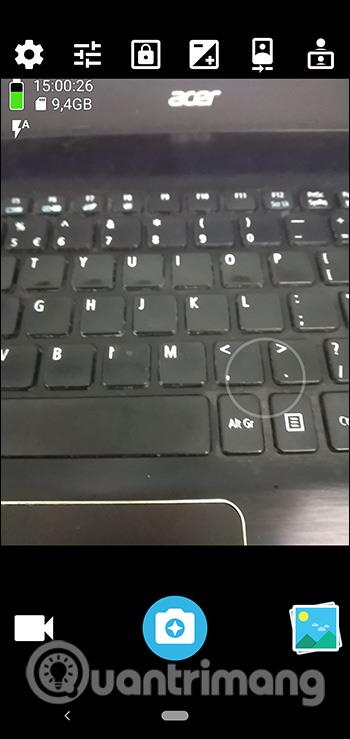
Application de photographie HedgeCam 2 avec de nombreuses fonctionnalités de photographie professionnelle telles que le mode de mise au point, la balance des blancs, l'ISO, les effets... afin que vous puissiez obtenir l'image que vous souhaitez. Chaque fonctionnalité de HedgeCam 2 sera révisée, ajoutant plus d'options que vous pourrez modifier en fonction de chaque séance photo. Si vous ne savez pas grand chose sur le réglage des spécifications de photographie, vous pouvez laisser l'application en mode de réglage automatique. L'article ci-dessous vous expliquera comment utiliser HedgeCam 2 pour prendre des photos sur votre téléphone.
Instructions pour utiliser HedgeCam 2 sur le téléphone
Étape 1:
Les utilisateurs téléchargent l'application HedgeCam 2 pour Android en suivant le lien ci-dessous.
Il s'agit de l'interface principale de l'application avec des outils d'édition en haut.
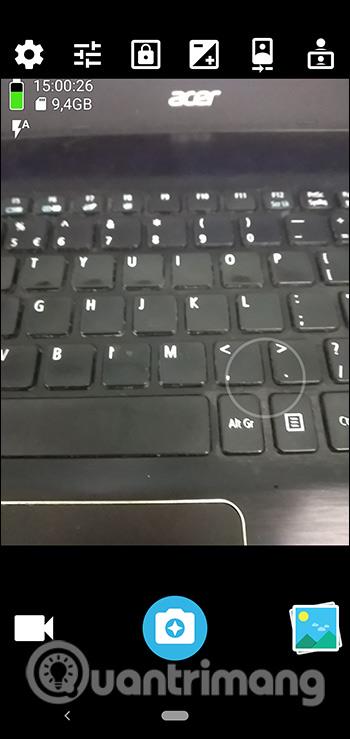
Étape 2:
Tout d'abord, vous pouvez changer le mode de prise de vue en cliquant sur l' icône des 3 tirets . Vous pouvez ensuite choisir un mode de photographie avec des ratios d'aspect tels que 4x4, nombre d'or, diagonale,... Ce sont les ratios d'image couramment utilisés lors de la prise de photos.
Ensuite, la section Balance des blancs peut être modifiée en clair, nuageux...
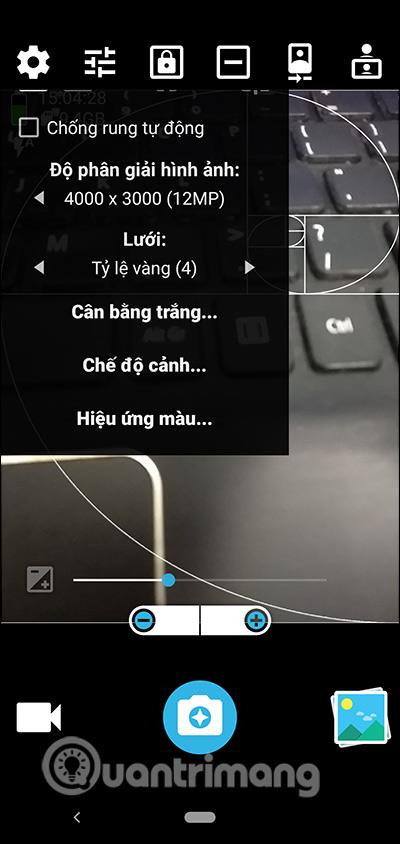

Étape 3:
Il y aura également des ajustements pour les modes scène ou les effets de couleur . Vous vous ajustez aux paramètres de photographie souhaités.
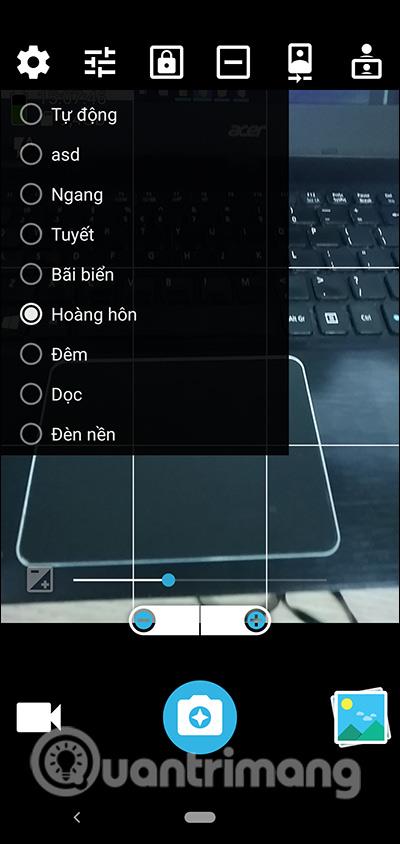
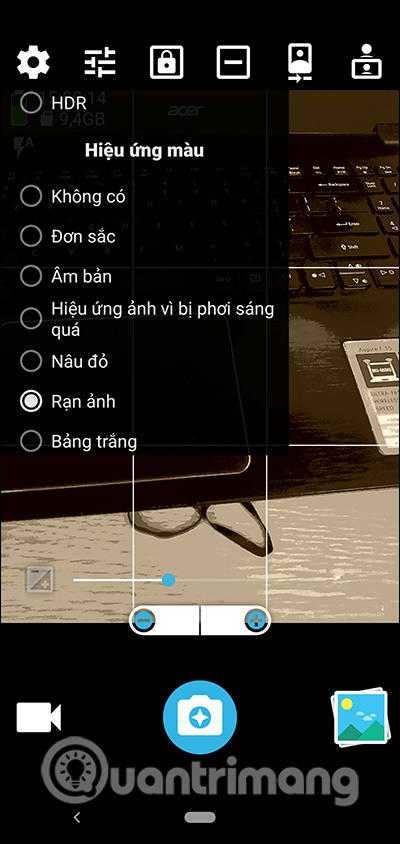
Étape 4:
Dans l'interface de photographie, cliquez sur l'icône d'engrenage pour accéder à l'interface des paramètres de l'application. Par exemple, en mode Selfie, nous aurons des paramètres tels que la minuterie, la prise de vue en continu, etc.
Faites défiler vers le bas et il y aura une section Paramètres photo et vidéo , comme le réglage de la résolution maximale que le téléphone peut effectuer.
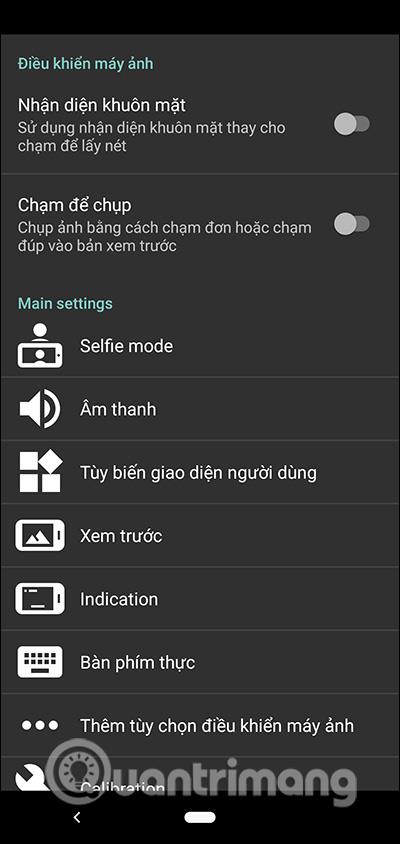
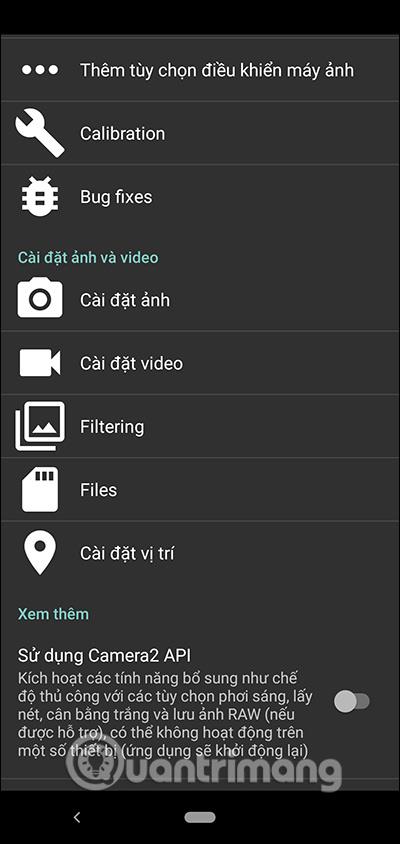
Étape 5 :
Pendant le processus de prise de photo, vous pouvez activer le mode anti-tremblement pour limiter les images floues et peu claires lors de la prise de photos.
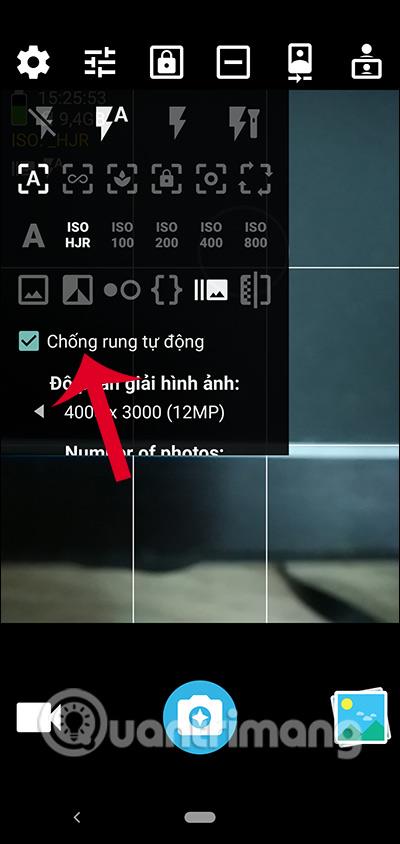
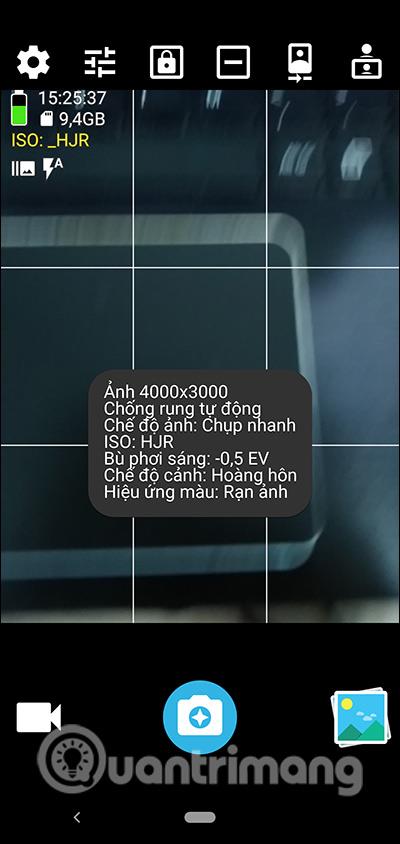
En savoir plus :
Définir Microsoft Edge comme navigateur par défaut sur votre téléphone Android signifie que le système d
Découvrez comment Google Chrome peut réduire la consommation de la batterie sur Android en suivant ces 4 conseils pratiques.
Découvrez comment activer les fenêtres flottantes sur les téléphones Xiaomi, une fonctionnalité essentielle pour multitasking.
Découvrez comment activer la fonction de remplissage automatique des codes de vérification sur Android pour gagner du temps et améliorer votre expérience utilisateur.
Découvrez comment afficher le calendrier lunaire sur l
Découvrez comment contrôler votre Chromecast avec Google TV depuis votre téléphone pour profiter de vos contenus préférés sans télécommande.
Découvrez le mode Fnatic sur les téléphones OnePlus, une fonctionnalité qui améliore votre expérience de jeu, et apprenez comment l
Découvrez comment masquer les applications sur les téléphones Realme. Ce guide vous permet d
Découvrez les meilleurs widgets d
Découvrez comment modifier les effets de notification sur Xiaomi, y compris les effets lumineux et sonores, pour personnaliser votre expérience utilisateur.








